CopyRight©2021 139GAME.COM.CN All Right Reserved
《谷歌浏览器》登陆账号操作方法介绍
谷歌浏览器是全球用户最多的浏览器之一,登录账号可以同步书签、历史记录、扩展程序等个性化设置,那么谷歌浏览器怎么登陆账号?下面就一起来看看详细的介绍吧。

登陆账号操作方法介绍
1、首先我们打开【谷歌浏览器】,如图所示。

2、接着点击右上角的【用户】图标,如图所示。

3、随后点击下方的【添加】,如图所示。

4、最后就可以点击【登录】开始登录了,如图所示。

《谷歌浏览器》禁止广告弹出的操作方法
《谷歌浏览器》禁止广告弹出的操作方法,无论是文件下载还是资源获取都可轻松完成,也可根据自己的个人喜好进行功能定制。在众多功能中有一个非常多用户喜欢的则是禁止广告弹出。
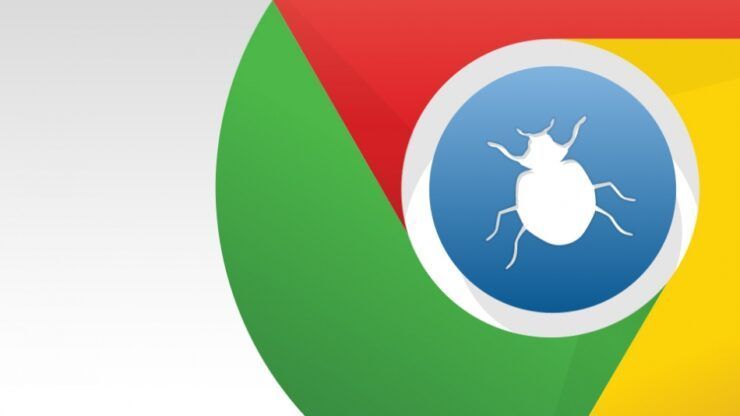
一键禁止网页窗口弹出
1、双击进入软件,点击右上角的三个点图标,选择下拉选项列表中的“设置”打开。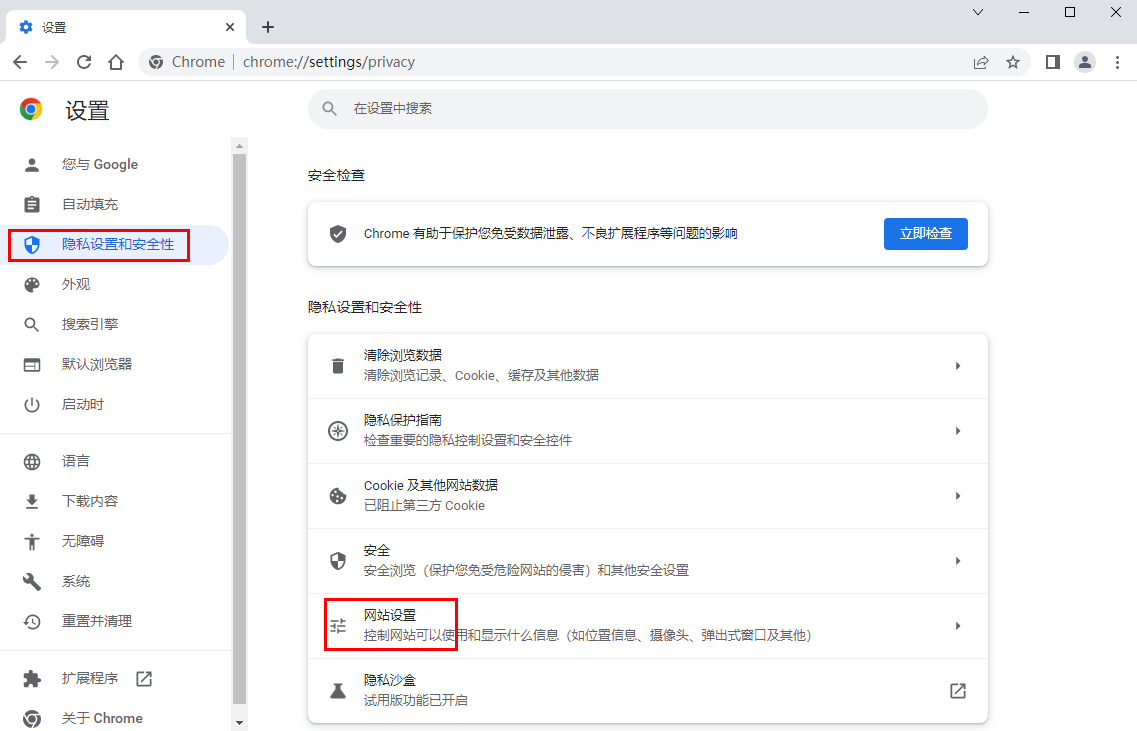
2、进入新界面后,点击左侧的“隐私设置和安全性”,找到右侧中的“网站设置”选项。
3、找到“弹出式窗口和重定向”,将下方的“不允许网站显示弹出式窗口或使用重定向”选项勾选上即可。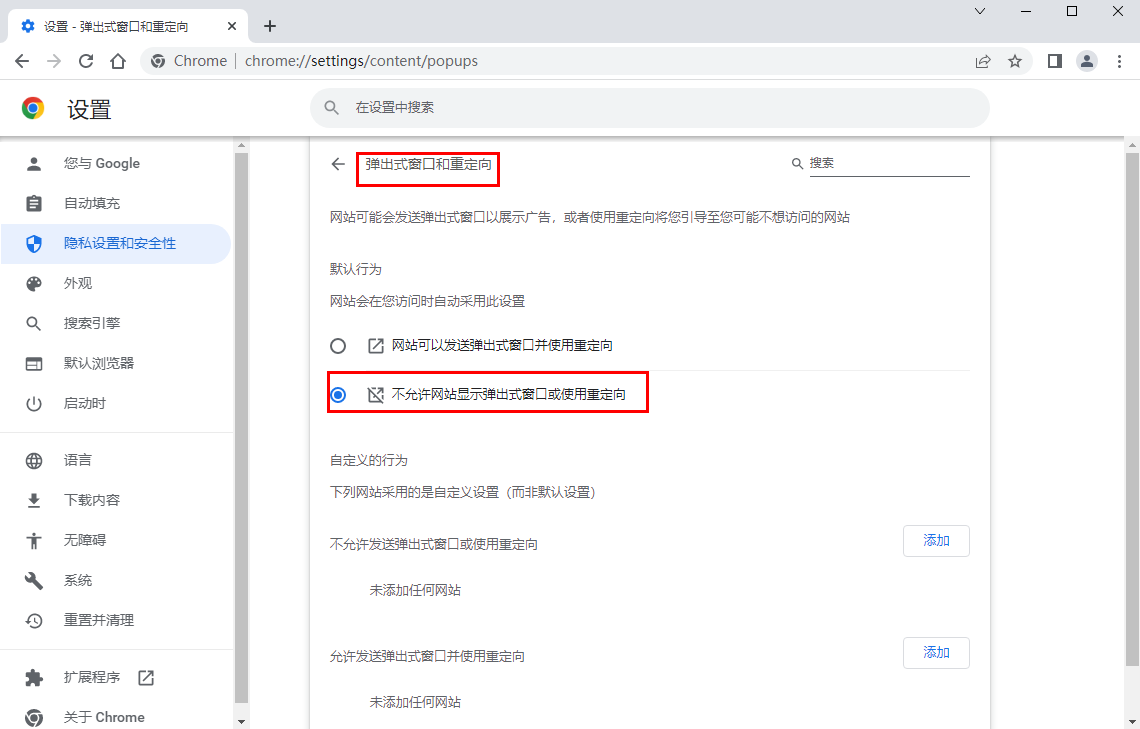
《谷歌浏览器》出现未响应解决方法
谷歌浏览器是好用的开放原始码网页浏览器,我们在使用的过程中难免会遇到问题,那么谷歌浏览器出现未响应怎么办?怎么解决?下面就一起来看看吧。

出现未响应解决方法
1、进入应用后点击右上角的三个点,这时会出现自定义及控制 googlechrome提示,点击即可。

2、接着在该页面找到更多工具下的清除浏览数据功能。

3、然后在该页面将时间范围选择时间不限并勾选下方的选项就可以了。

《谷歌》账号如何注册
注册谷歌账号是您开启谷歌服务世界的关键步骤,这将允许您访问和使用一系列由谷歌提供的强大且多元化的在线产品和服务。那么是如何注册账号的呢?下面跟随我们去看看吧。

谷歌账号怎么注册
谷歌Google账号手机端注册教程
1、首先进入谷歌浏览器app,点击右上角【登录】。
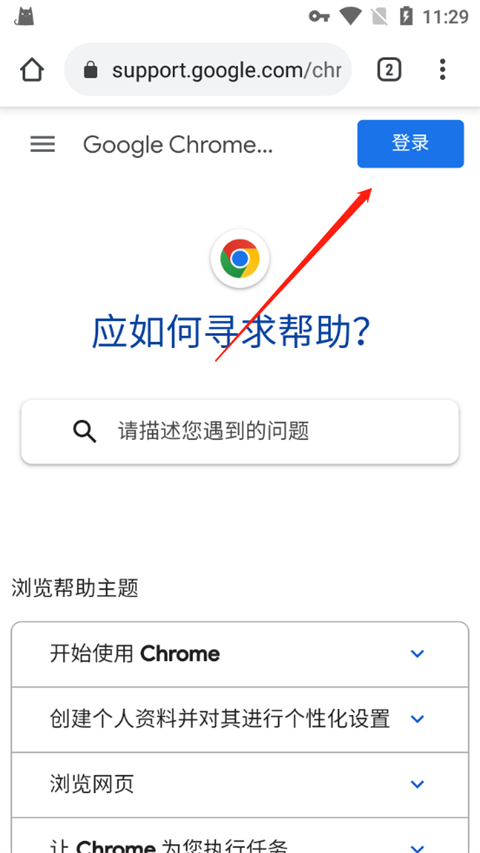
2、点击【创建账号】-【为自己创建】。
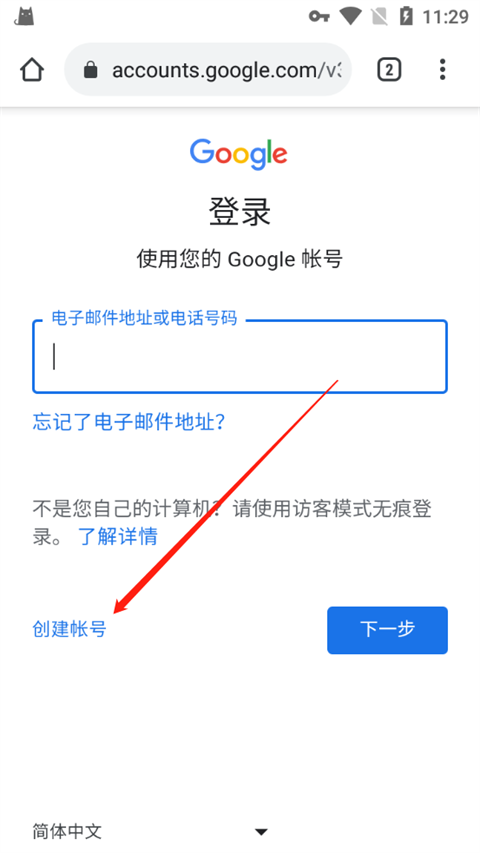
3、填写创建Google账号的信息并点击【下一步】。
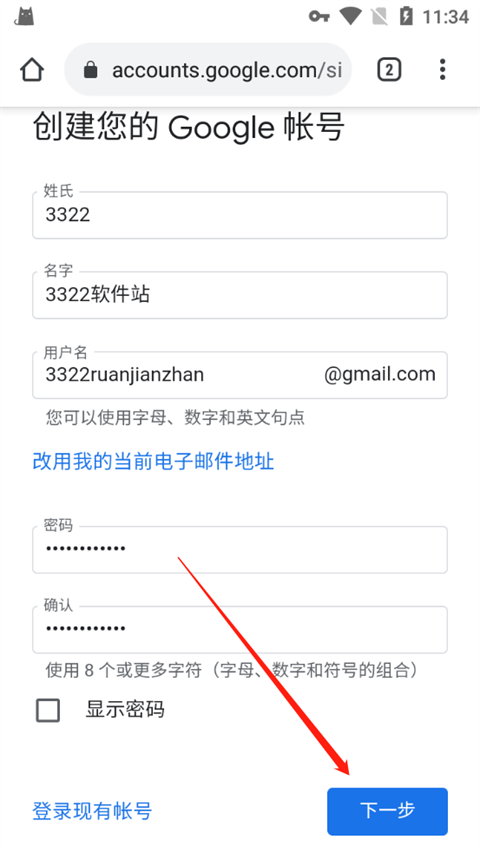
4、然后在验证界面中输入自己的手机号码,点击【下一步】。
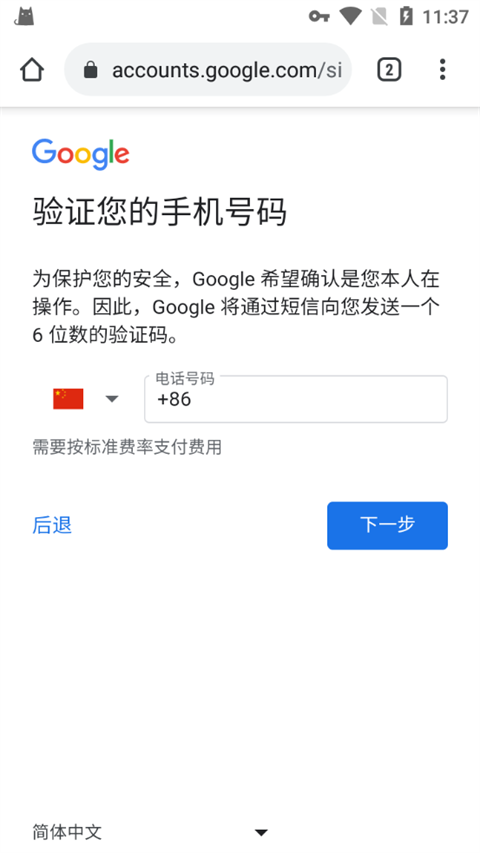
5、输入验证码,点击【验证】。
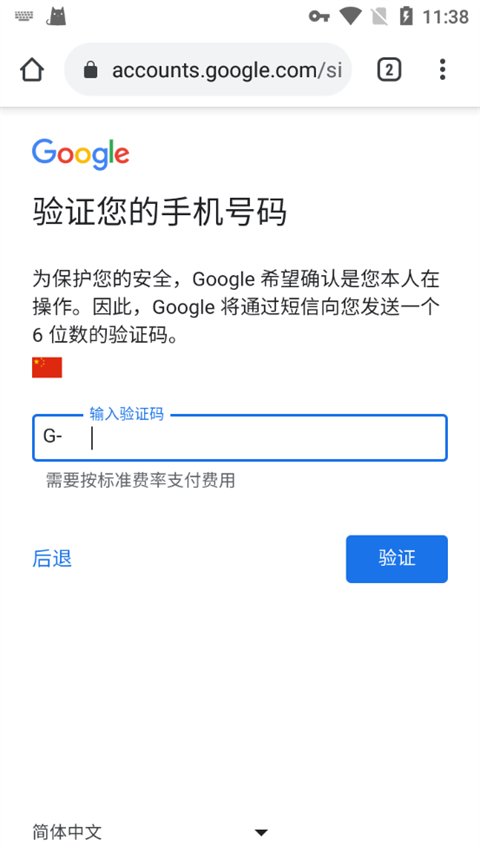
6、最后再次填写相关信息,进行最后的步骤【下一步】-【下一步】-【同意】即可完成创建。
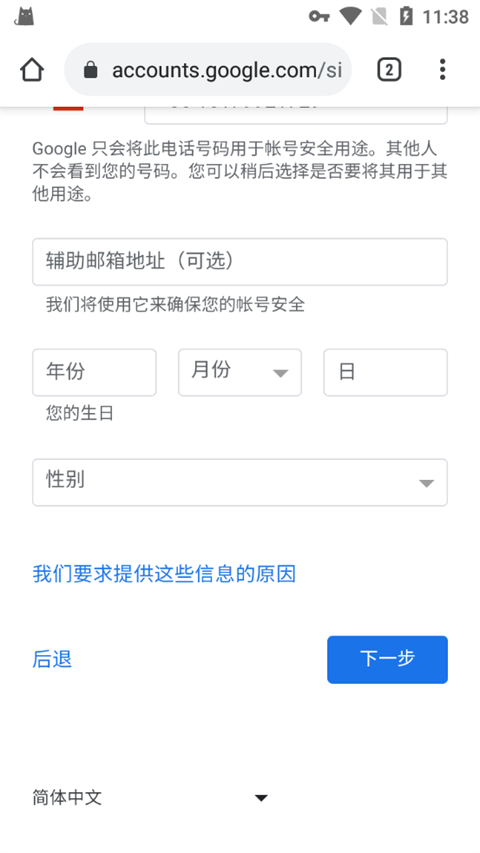
7、如若在注册的过程中,出现【此电话号码无法用于验证】,那么你需要到手机设置里面,把手机的语言改成英语,待改了过后,重新进行前面的步骤就可以进行验证了。
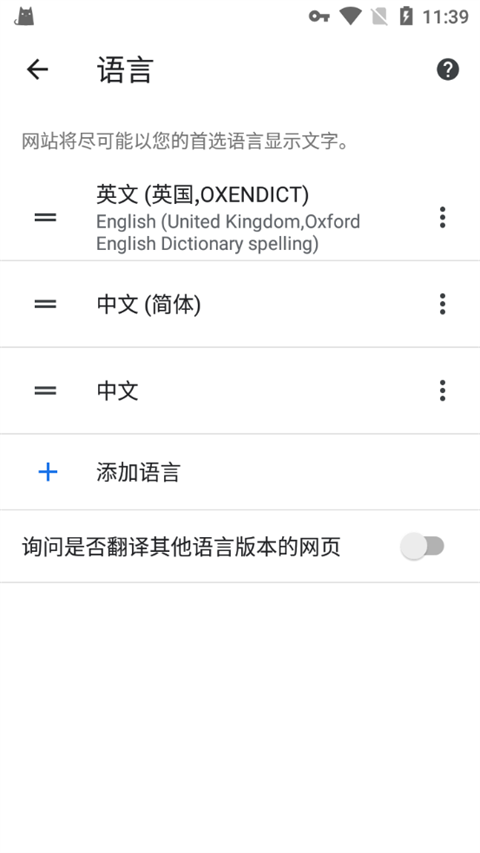
谷歌Google账号电脑端注册教程
1、首先进入谷歌官网(www.google.com),点击右上角的【登陆】。
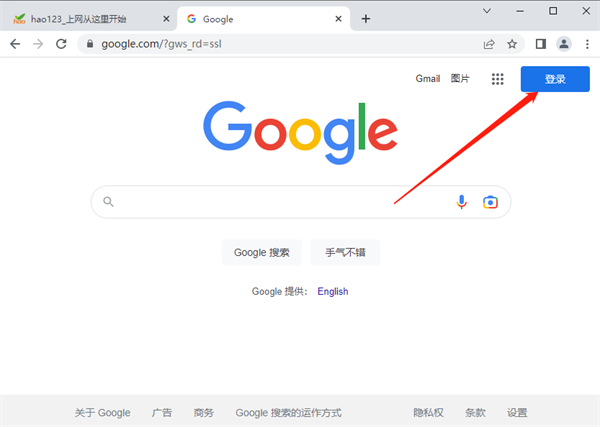
2、跳转到登录界面后,我们依次点击【创建账号】-【个人用途】。
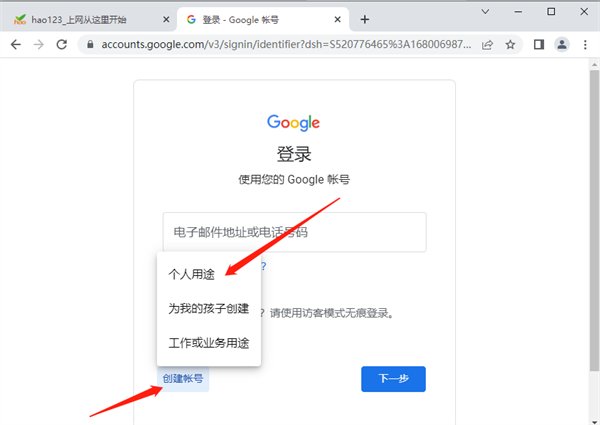
3、然后按照要求填写信息并点击【下一步】。
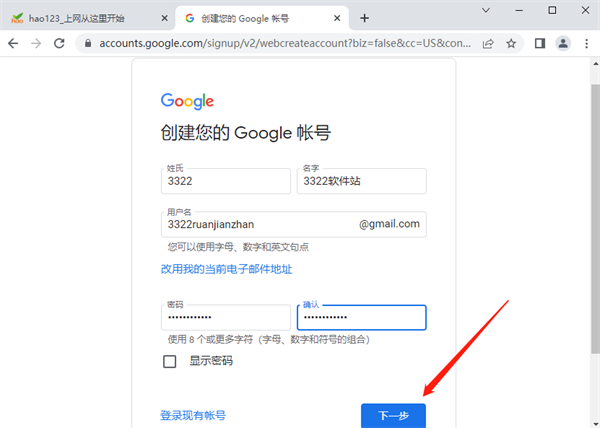
4、之后就会跳转到手机验证界面,运气好的话,我们可以直接跳过手机验证这一步骤,运气不好的话,那么我们就老老实实的输入手机号,点击【下一步】。
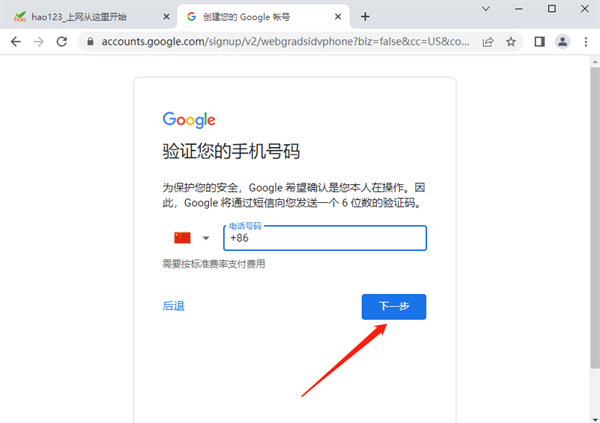
5、但,就是在这一步骤中,很多网友会出现【此电话号码无法用于进行验证】这一问题,下面小编就为大家介绍一下解决方案!
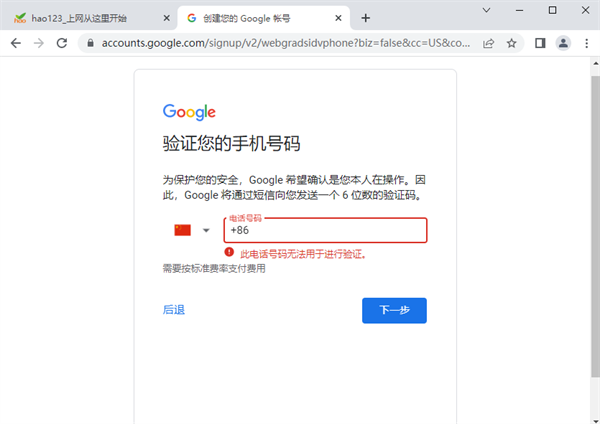
6、关闭Google注册页面,点击谷歌浏览器上面这三个点,点击【设置】-【语言】。
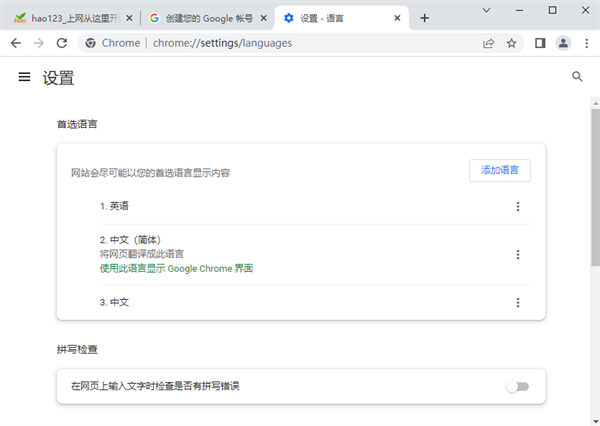
7、添加【英语】并选择【以这种语言显示Google Chrome】。

8、最后重复上述操作,你会发现,电话号码变成可选了,也就是可以不填写手机号进行注册,相当于跳过了手机验证这一步,我们只需要按照提示填写必填项就行了。
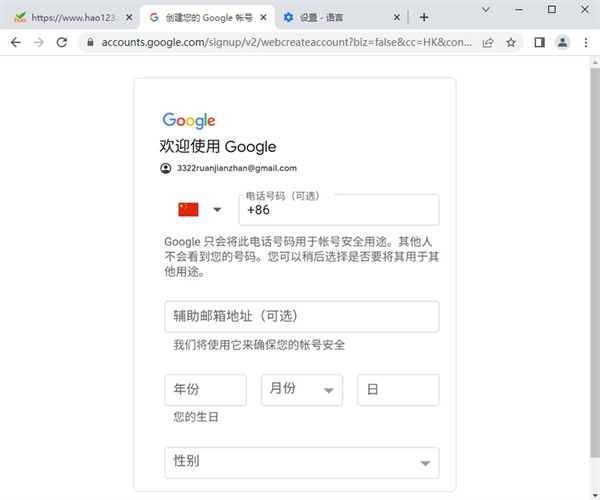
9、当然,很多时候,我们到手机验证界面的时候,还是要我们填写手机号验证,这里我们正确选择中国+86,填写手机,这个时候是可以验证通过的。









